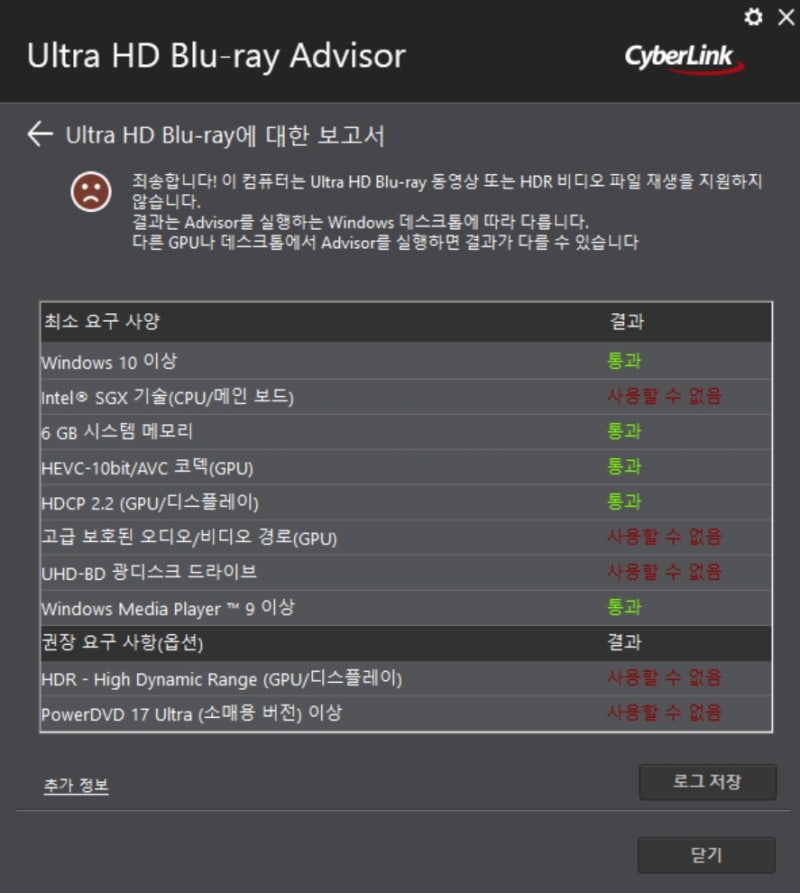
넷플릭스에서 약간의 편법으로 PC에서 FHD, QHD 해상도 모니터에서 4K 화질로 감상하는 방법을 소개하고자 합니다~ 불법이 아닌 PC 해상도를 속이는 방법으로 진행됩니다.
모니터나 TV가 4K 제품인데 넷플릭스 4K까지 화질이 올라가지 않는 분들이 참고해주세요.~ 참고로 윈도우 10, 윈도우 11에서 할 수 있는 방법입니다.1. 넷플릭스 4K 화질 설정을 위한 준비사항!
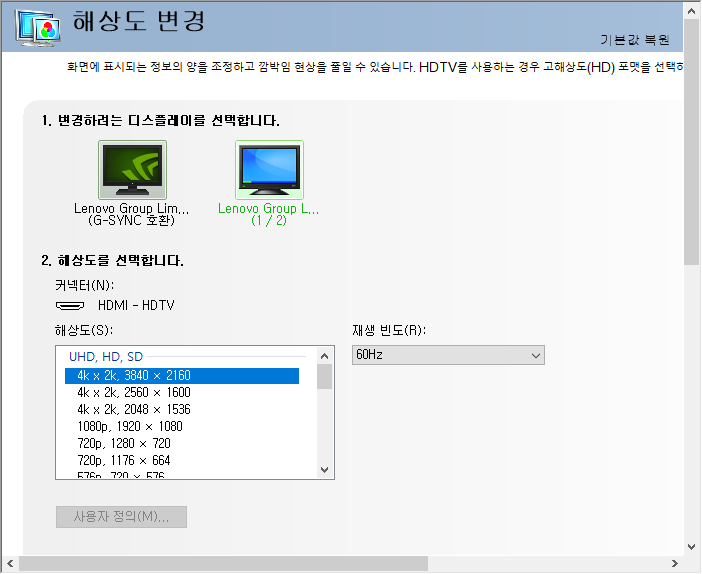
우선 사용하시는 넷플릭스 요금제가 프리미엄 4인 14,500원 요금제인지 확인해주세요. 그리고 인터넷 속도가 25Mbps 정도는 최소로 나와야 안정적으로 4k 재생이 됩니다.
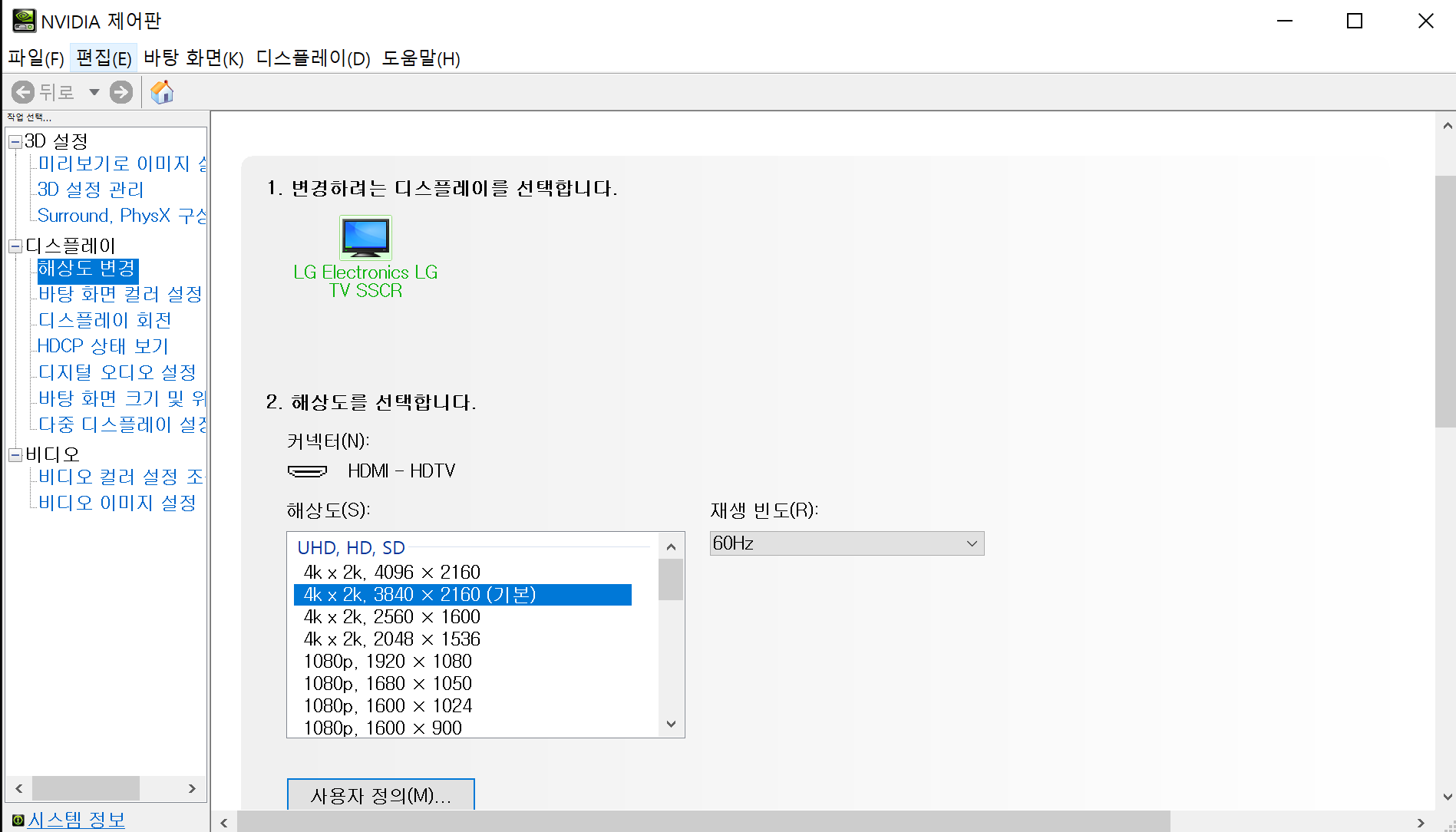
다음으로 Windows 10 정식 스토어에서 EHVC Video Extensions 코덱이 필요합니다. 1,200원짜리지만 충분히 투자할 수 있어요~

내장 GPU를 사용하는 PC나 노트북의 경우 인텔 7세대, AMD는 라이젠 CPU 이상의 사용이 필요합니다. 외장 그래픽카드 사용자는 NVIDIAG FOS 1050 이상, AMD 라데온 RX400번대 이상이 필요합니다.
그래픽 카드 드라이버는 당연히 최신으로 유지해야 합니다.
다음은 넷플릭스 4K화질 설정을 위해 모니터가 HDCP 2.2를 지원해야 합니다. HDCP 2.2 확인 방법은
Ultra HD Blu-ray 재생 확인기 다운로드 Cyber Link Ultra HD Blu-ray 재생 확인기 당신의 PC는 Ultra HD Blu-ray & Blu-ray 디스크 재생을 지원합니까? Cyber Link Ultra HD Blu-ray 재생 확인기에서 확인해 보세요. 이름: 이메일: 국가: 정보를 제공하는 것은 CyberLink의 개인정보 보호 정책에 동의하는 것입니다. 등록 : CyberLink 제품 업데이트에 등록 현재 빌드 정보 : 빌드 번호 : : 2.0 출시 일 : 10-8월-2018 파일 크기 : 19.23MB … kr.cyberlink.com 위의 사이버 링크 블루레이 디스크 지원 프로그램을 설치하여 확인하는 방법이 가장 정확합니다. 위스샷을 보시면 HDCP2.2 → 통과 녹색 글씨로 표시되어야 넷플릭스 4K 화질을 감상하실 수 있습니다.
원래 여기까지 확인하고 설치되면 UHD 해상도가 재생되었습니다. 이제 막혀서 안 돼요. 하지만 해결 방법이 있다는 사실! 2.DP+HDMI 두 개의 케이블이 필요.
모니터와 컴퓨터에 DP와 HDMI 케이블을 모두 연결하십시오. HDMI 케이블은 계속 설치해 둘 필요 없고 한 번만 사용하면 됩니다. DP 케이블 단독으로는 저도 시도해 본 적이 없기 때문에 가능할지는 확실히 모르겠습니다.
HDMI 케이블이 없다면 DP 단독으로 따라해보세요.
키보드 창 + P 버튼을 누르고 세 번째 확장 버튼을 누르십시오.
그러면 하나의 모니터에서 2개의 디스플레이를 할 수 있습니다. 1번은 DP접속, 2번은 HDMI접속입니다.
마우스 오른쪽 버튼을 눌러 NVIDIA 컨트롤 패널 → 디스플레이 → 해상도 변경 → 사용자 정의 버튼을 누르십시오.
여기서 사용자 정의 해상도 작성을 클릭하십시오.
여기서 3840x21604KUHD 해상도를 입력해 주시고 재생빈도는 60Hz로 설정해 주세요. 제 모니터로는 4k144,165Hz를 할 수 없었습니다. 테스트 버튼 -> 확인
마우스 오른쪽 버튼 → 디스플레이 설정 → 디스플레이 해상도로 3840×2160이 표시되었을 것입니다. 이거 눌러주세요. 혹시 안되면 NVIDIA 제어판에서 방금 추가한 4K 해상도를 설정해주세요.
이제 넷플릭스 윈도10 앱에서 ULTRAHD 4K 해상도로 표시되는 것을 확인할 수 있습니다! 이렇게 하면 성공입니다.그런데 저는 이렇게 나와도 실제로 해상도가 4K까지 올라가지 않았어요.
해상도 확인은 넷플릭스 앱에서 키보드 컨트롤+알토+시프트+D를 누르면 위 화면과 같이 표시됩니다. 저기서 Playing bitrate에 해상도가 보입니다. 이유는 모르겠지만, 저는 윈도우 10 앱에서는 업로드가 되지 않습니다.
윈도우 10 익스플로러 엣지에서 4K UHD 화질로 표시되며 실제 화질도 4K까지 올라갑니다. 만약 여분의 HDMI나 DP 케이블이 없거나 모니터에 DP 단자가 없다면 내가 말한 해상도 변경만 해보세요.
지금은 HDMI케이블을 제외하고 DP케이블로만 이용하고 넷플릭스 화질설정 4K로 자주 감상하고 있습니다~3. 넷플릭스 4k 수동화질 설정해 보기
Windows 익스플로러 에지 애드온 기능을 사용해야 합니다. 아래 홈페이지를 클릭해서 위의 애드온을 설치해 주세요.
넷플릭스 4K-Microsoft Edge Addons
그러면 컨트롤 + 알트 + 시프트 + S 버튼을 누르면 위와 같이 화질 설정 변경이 나타납니다. 예전에는 넷플릭스 자체 지원했는데 언제부터인가 없어졌어요. 저기서 비디오 비트 레이트의 가장 높은 것을 클릭하여 Override를 누르십시오.
넷플릭스 3840x21604K 화질까지 올라가려면 30초 정도 걸립니다. 늦으면 1분 정도 걸립니다. 만약 본고의 방법이 안되면 처음부터 다시 해보세요. 저도 한번 꼬여서 적용받았는데 갑자기 안되는데요.
케이블을 다 빼고 처음부터 다시 했더니 됐어요.4. 넷플릭스 HDR PC로 보기~
모니터에서 HDR을 지원해야 합니다. 모니터마다 OSD 설정이 참고로 다릅니다. 메뉴 찾기는 어렵지 않을 것 같아요. 모니터에서 HDR 먼저 설정해주세요.
Windows 버튼 → HDR 검색하면 Windows HDColor 설정이 나오는데 저걸 눌러주세요.
여기서 가운데 HDR 사용을 눌러주세요. 참고로 본고의 4K 방법과 HDR은 함께 활성화되지 않았습니다. 모니터마다 다른 것 같아요. 제 모니터는 안되네요.
원래 모니터 해상도인 QHD+HDR만 가능합니다. 그런데 다른 PC에서 확인해보니 본고의 익스플로러 엣지의 넷플릭스 4K 애드온을 사용했더니 모니터는 QHD 해상도인데 4K+HDR로 출력이 되었네요.
모니터와 컴퓨터에 따라 귀찮다고 생각합니다.
이렇게 PC에서도 HDR 감상 설정 종료! 혹시 막히거나 질문이 있으시면 리플로 남겨주세요.~
이상 넷플릭스 화질 설정 4K였습니다.